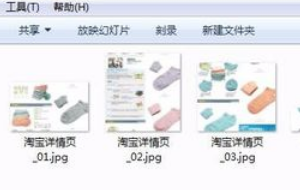3D模型
- 3D模型
- SU模型
- 材质
- 贴图
- CAD图纸
- 灵感图
- 全球案例
- 效果图
- 方案文本
- PS免抠
3D模型
SU模型
材质
贴图
CAD图纸
灵感图
全球案例
效果图
方案文本
PS免抠
猜你想搜
最近搜索
热门搜索
正确使用Photoshop切片工具的操作步骤如下:
1、首先在电脑上打开PS软件。
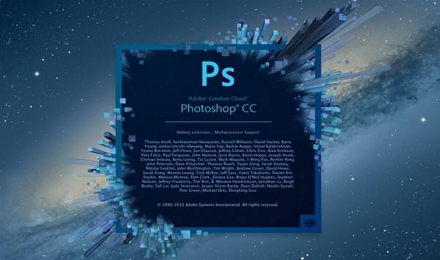
2、首先打开PS软件并点击左上角的“文件”,在弹出的下拉菜单中的“打开”。
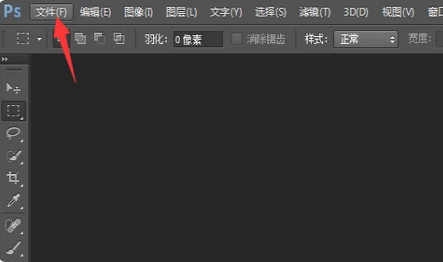
3、打开需要调整的图片后,找到左面的裁剪工具,右键后在弹出的工具里面点击切片工具这个选项。
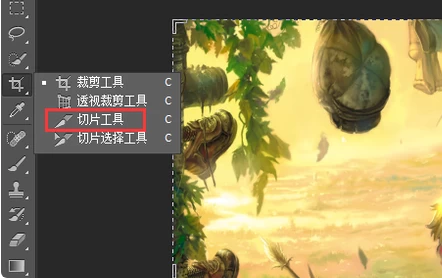
4、然后点击切片工具后会出现一把小刀,随意拉动会切割图片,每块被切除的图片都在左上角有一个数字标号。
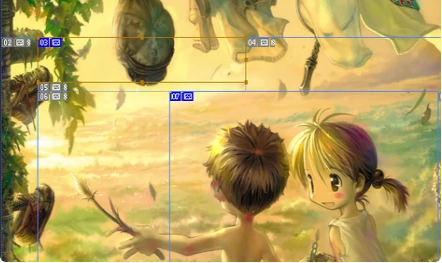
5、完成切割之后,点击左上角文件这个选项“存储为web”。

6、选择好存储格式,点击页面的存储。
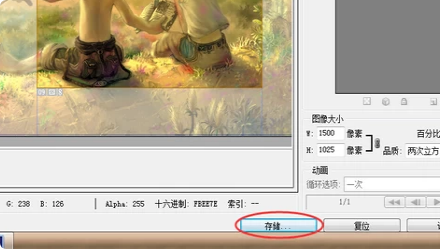
7、最后图片储存位置,可以看到很多张被切开的图片,这样正确使用Photoshop切片工具的问题就完成了。
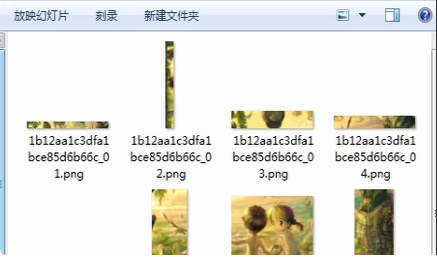
1、找一张淘宝详情页或一张大图片,将图片置入画布中

2、选择工具栏中的“切片”工具

3、最上方开始画出区域,在这里将图片裁切为4部分,可以看到上方显示的裁切数字
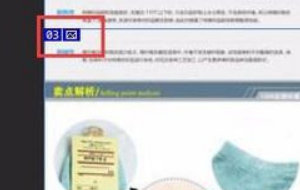
4、将图片裁切好后,如果需要修改,选择工具栏中的“切片选择工具”,在需要更改的切片中,可以移动更改尺寸,移至切片周边出现箭头符号时就可以更改尺寸。

5、如果想要去除切片,需要使用“切片选择工具”将需要去除的部分选中,然后del删除。如果需要全部撤销时,选择“视图”工具,然后在最下方选择“清除切片”,全部切片即可全部撤销。
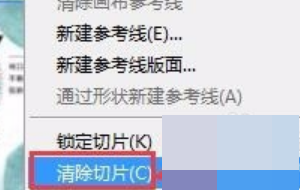
6、导出:选择“文件-导出-存储为web所用格式”
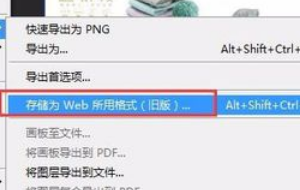
7、将全部切片选中,选择需要导出的格式及图片属性,然后选择“存储”
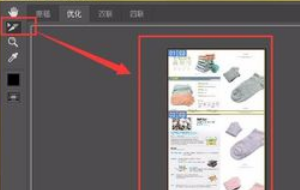
8、在保存位置时,还可以选择保存的格式,还可以选择全部导出或只导出选中的切片,选择完成后,确定保存
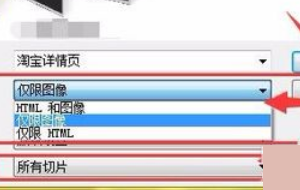
9、然后在保存位置,就可以看到保存的内容了。已经切成好几片了。